Win10X怎么设置热点连接呢?除了使用一些第三方热点创建工具外,其实系统也自带有程序设置热点的,通过共享热点我们可以将电脑的网络分享给手机等设备使用。下面小编教下大家win10x开启热点的方法。
win10设置热点连接的方法步骤如下:
1、开始菜单-windows系统下找到命令提示符打开。
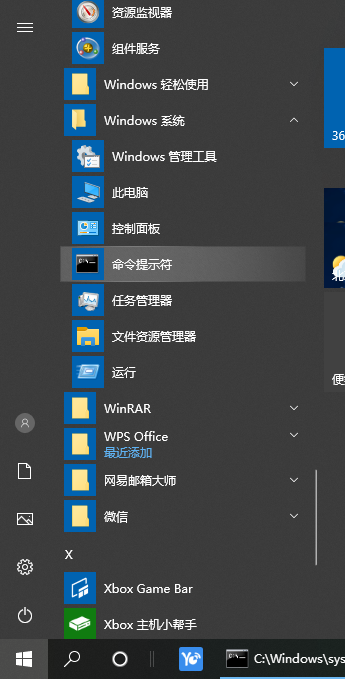
2、从打开的“命令提示符”窗口中,输入命令:
netsh wlan set hostednetwork mode=allow ssid=Win10FreeWiFi key=12345678
并按回车键即可创建一个名为”Win10FreeWiFi”、密码为“12345678”的WiFi热点。
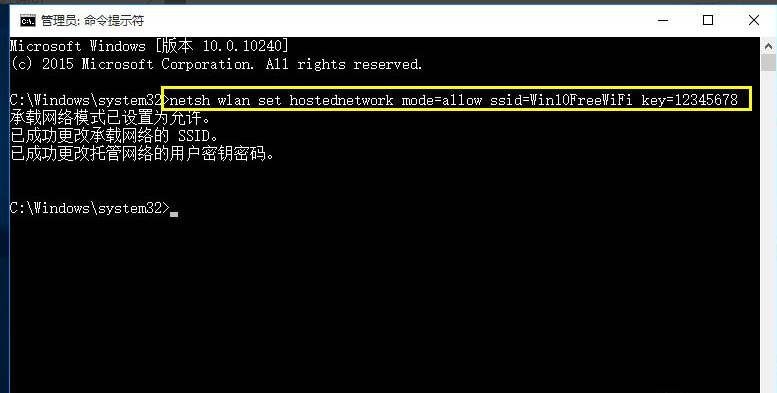
3、待热点创建完成后,接着输入命令“netsh wlan start hostednetwork”即可开启热点,此时就可以利用手机等其它设备来尝试连接此WiFi网络。
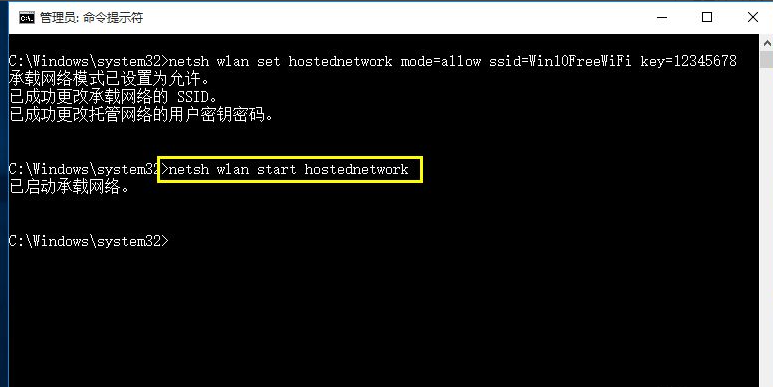
4、接下来查看一下我们所创建的WiFi热点:右击任务栏右下角的“网络”图标,从其右键菜单中选择“打开网络和共享中心”项。
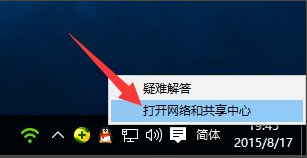
5、从打开的“网络和共享中心”界面中,点击左上角的“更改适配器设置”按钮。
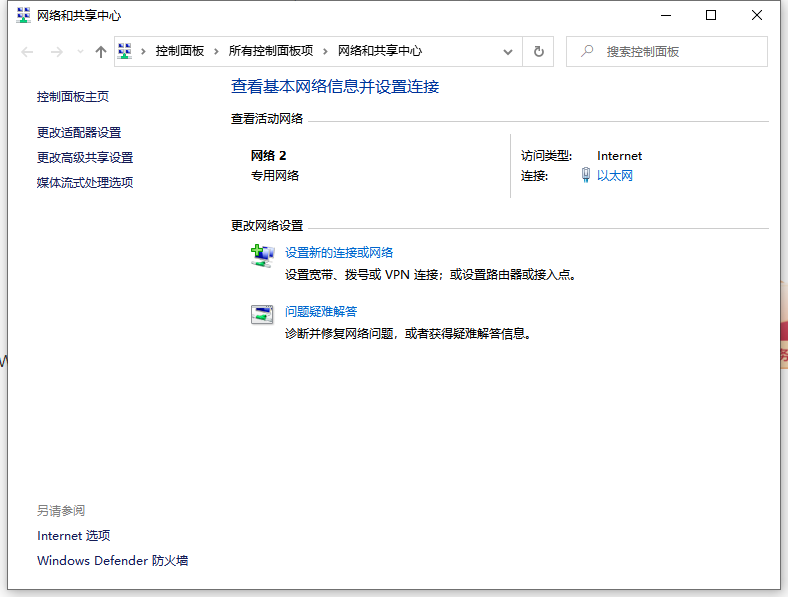
6、此时从打开的“网络连接”界面中,就可以看到新创建的名为“Win10FreeWiFi“的网络连接啦。
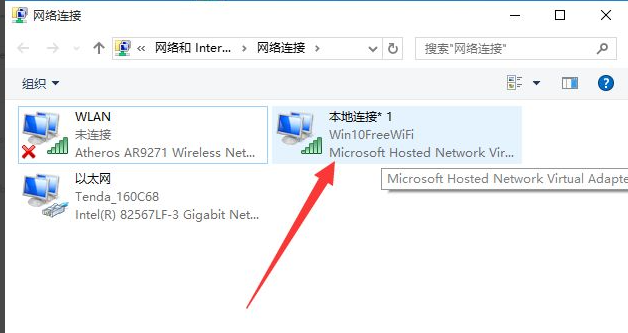
7、在手机端或其它设备中就可以尝试连接以上所创建的免费WiFi热点啦。如图所示:
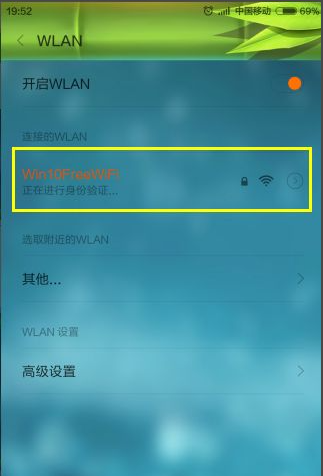
8、如果出现”无法正常连接“或”一直获取IP地址“的提示时,我们需要进行如下设置:首先暂时关闭安全防护类软件,比如”360安全卫士“,同时设置防火墙以允许”虚拟WiFi“热点通过。
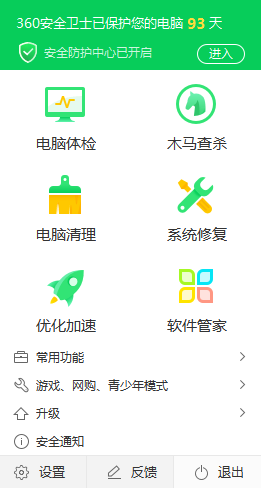
9、在“网络连接”界面中,右击“宽带连接”或“本地连接”图标,从弹出的右键菜单中选择“属性”项。
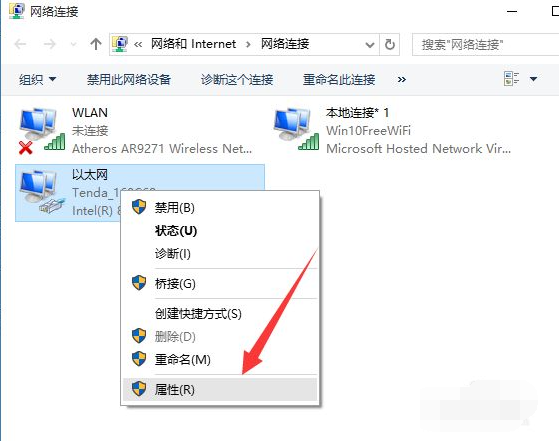
10、此时将打开“属性”界面,切换到“共享”选项卡,勾选“允许其它网络用户通过此计算机的Internet连接来连接”项,同时从家庭网络连接下拉列表中选择“本地连接*1”(即新创建的WiFi热点),点击“确定”完成设置。
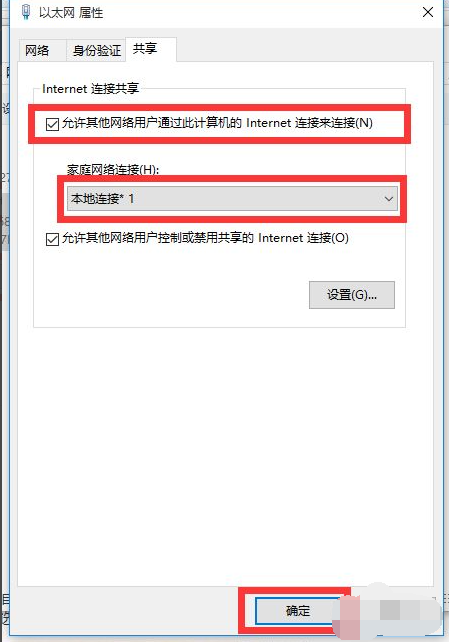
11、当然,如果想关闭新创建的名为“Win10FreeWiFi”的网络,只需要在MSDOS界面中输入命令“netsh wlan set hostednetwork mode=disallow”并按回车即可。
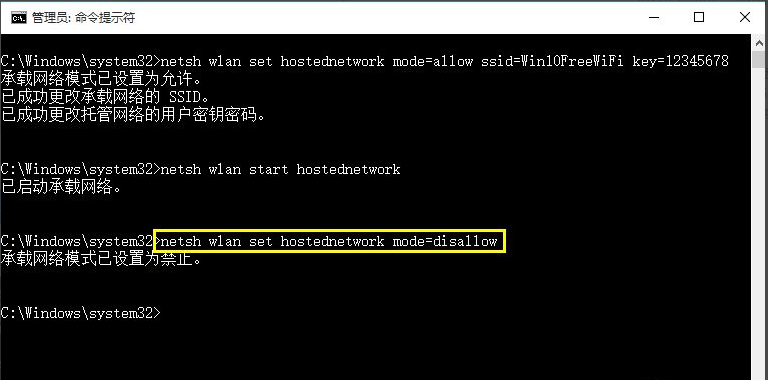
以上便是win10开启热点的方法,希望能帮到大家。

Win10X怎么设置热点连接呢?除了使用一些第三方热点创建工具外,其实系统也自带有程序设置热点的,通过共享热点我们可以将电脑的网络分享给手机等设备使用。下面小编教下大家win10x开启热点的方法。
win10设置热点连接的方法步骤如下:
1、开始菜单-windows系统下找到命令提示符打开。
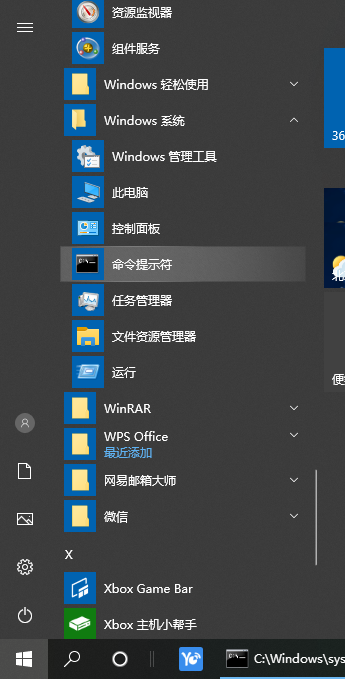
2、从打开的“命令提示符”窗口中,输入命令:
netsh wlan set hostednetwork mode=allow ssid=Win10FreeWiFi key=12345678
并按回车键即可创建一个名为”Win10FreeWiFi”、密码为“12345678”的WiFi热点。
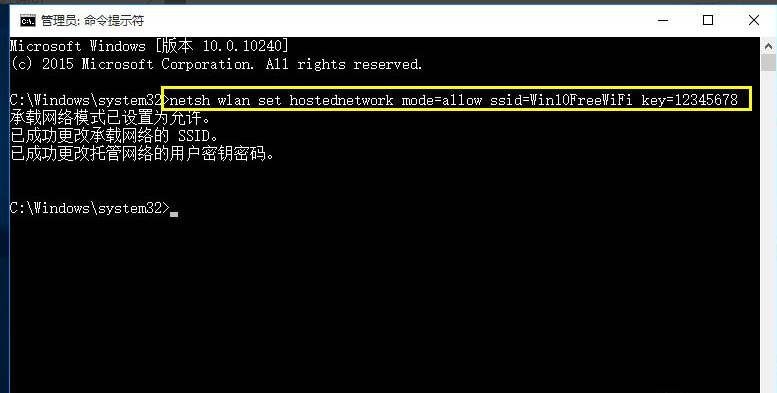
3、待热点创建完成后,接着输入命令“netsh wlan start hostednetwork”即可开启热点,此时就可以利用手机等其它设备来尝试连接此WiFi网络。
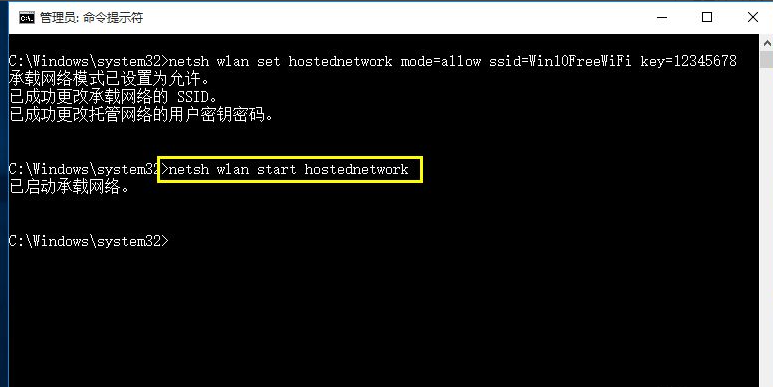
4、接下来查看一下我们所创建的WiFi热点:右击任务栏右下角的“网络”图标,从其右键菜单中选择“打开网络和共享中心”项。
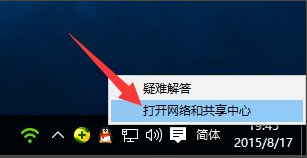
5、从打开的“网络和共享中心”界面中,点击左上角的“更改适配器设置”按钮。
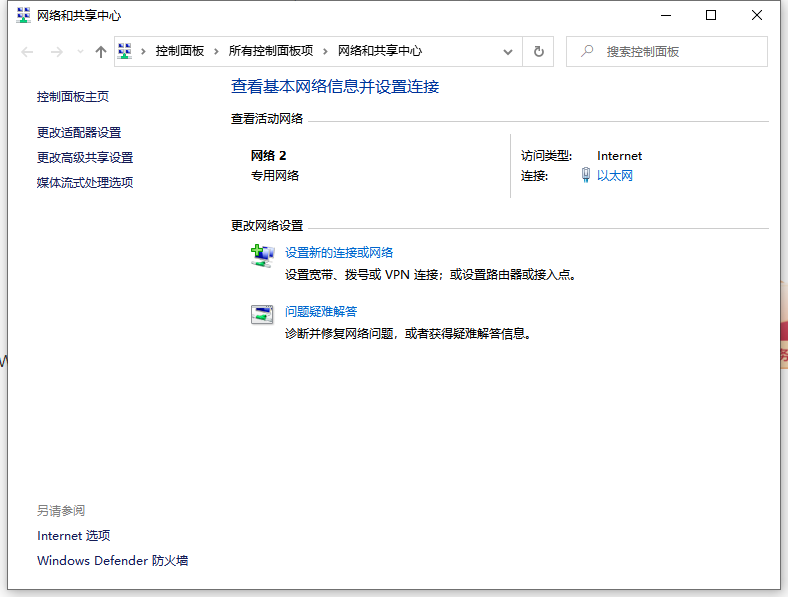
6、此时从打开的“网络连接”界面中,就可以看到新创建的名为“Win10FreeWiFi“的网络连接啦。
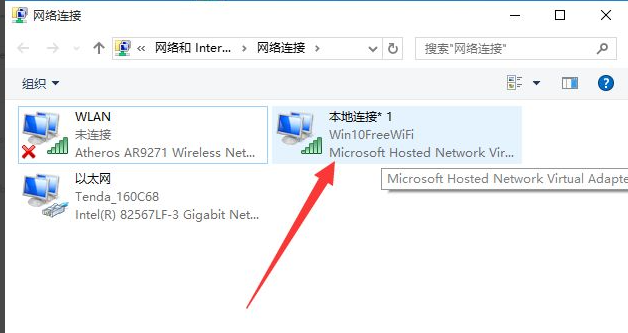
7、在手机端或其它设备中就可以尝试连接以上所创建的免费WiFi热点啦。如图所示:
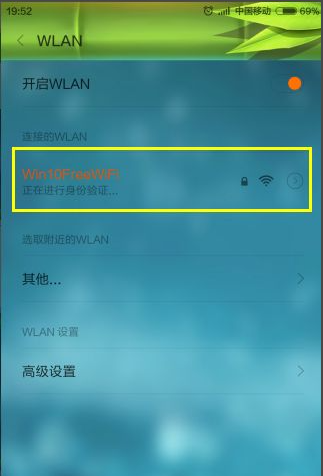
8、如果出现”无法正常连接“或”一直获取IP地址“的提示时,我们需要进行如下设置:首先暂时关闭安全防护类软件,比如”360安全卫士“,同时设置防火墙以允许”虚拟WiFi“热点通过。
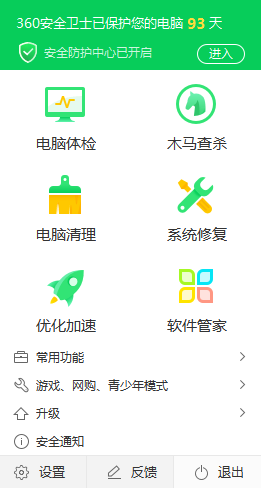
9、在“网络连接”界面中,右击“宽带连接”或“本地连接”图标,从弹出的右键菜单中选择“属性”项。
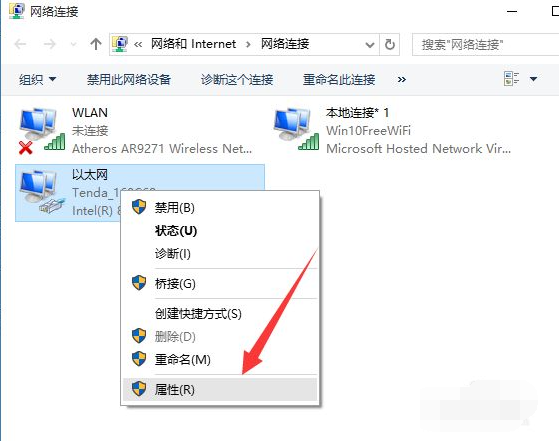
10、此时将打开“属性”界面,切换到“共享”选项卡,勾选“允许其它网络用户通过此计算机的Internet连接来连接”项,同时从家庭网络连接下拉列表中选择“本地连接*1”(即新创建的WiFi热点),点击“确定”完成设置。
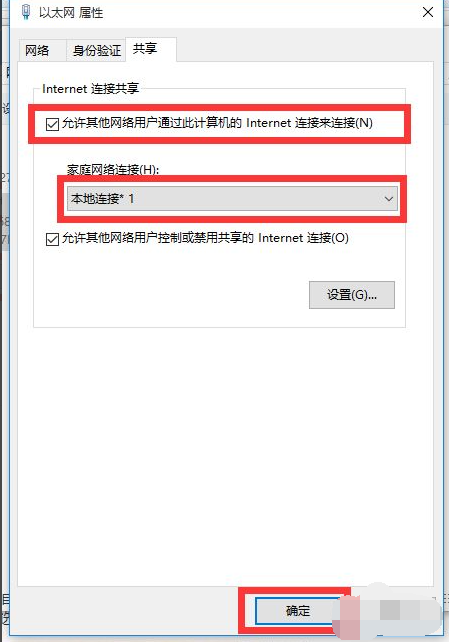
11、当然,如果想关闭新创建的名为“Win10FreeWiFi”的网络,只需要在MSDOS界面中输入命令“netsh wlan set hostednetwork mode=disallow”并按回车即可。
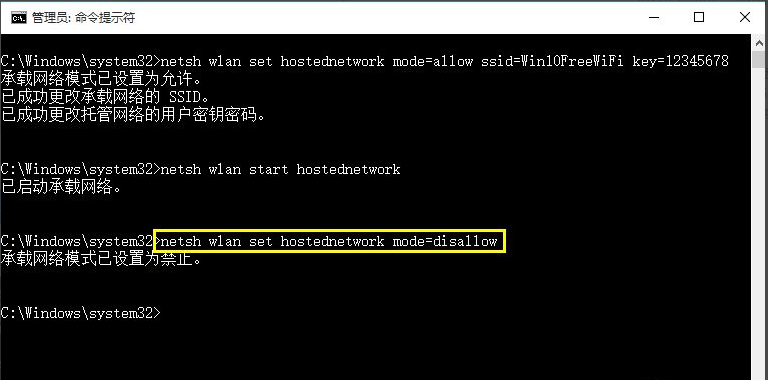
以上便是win10开启热点的方法,希望能帮到大家。




